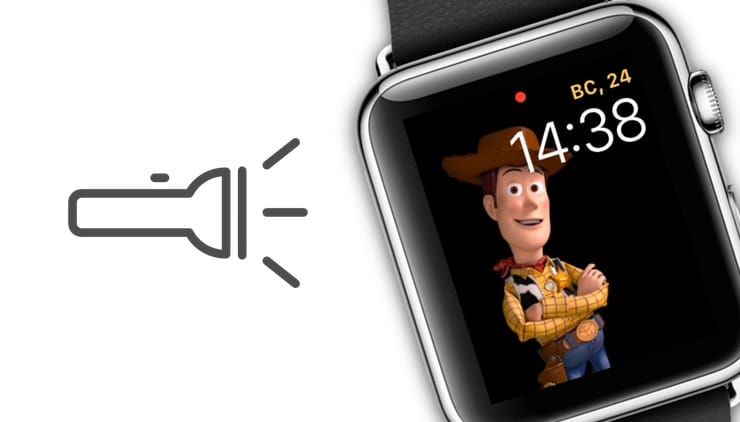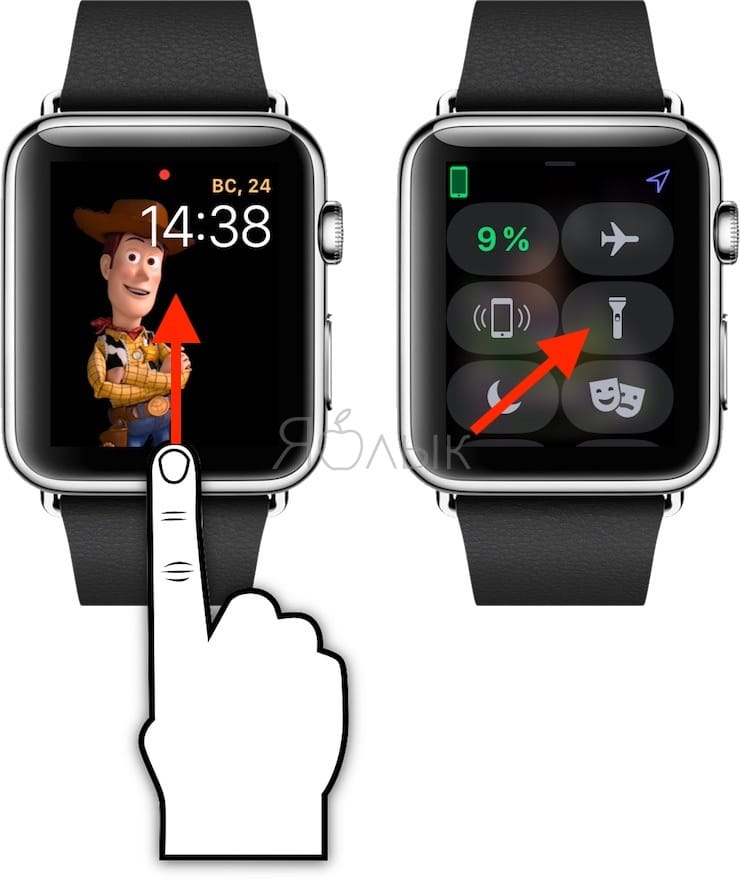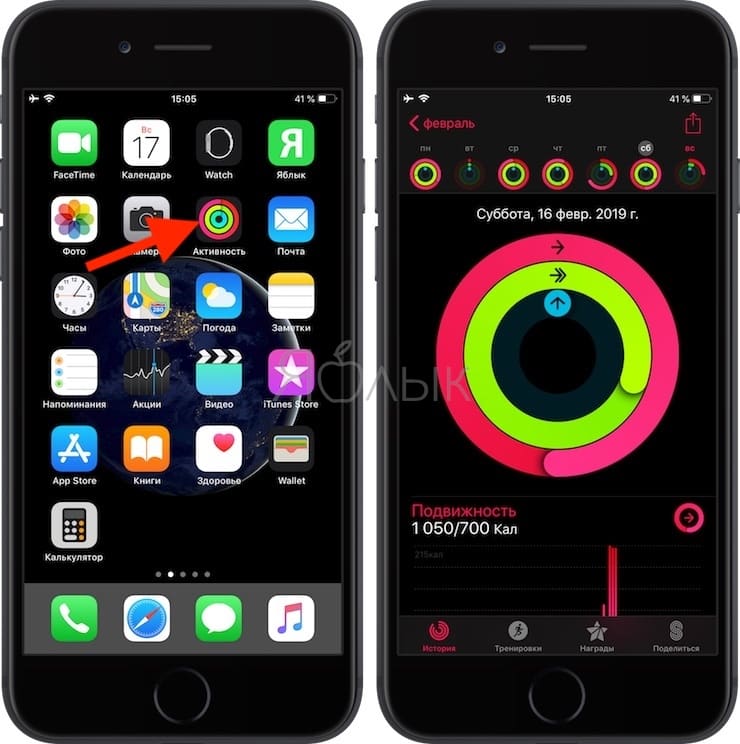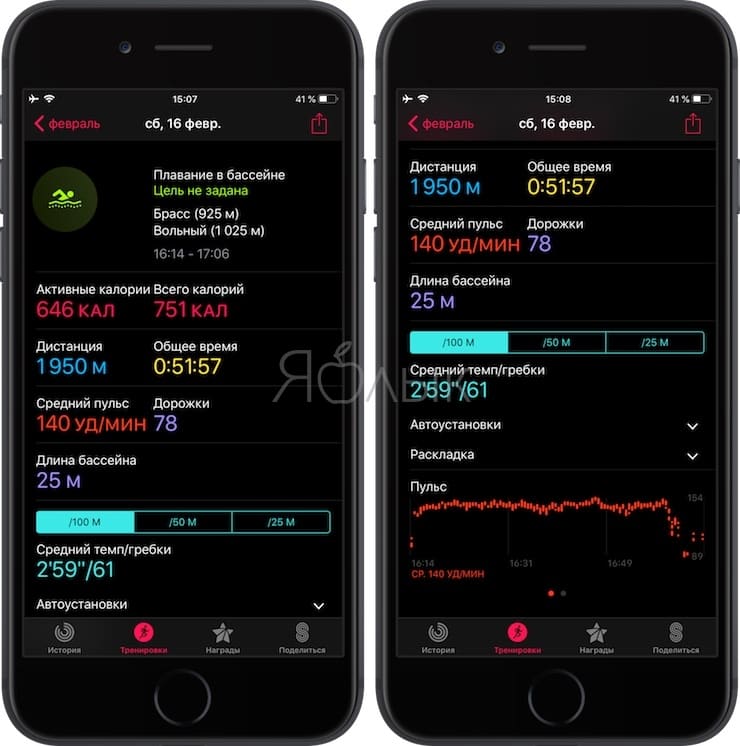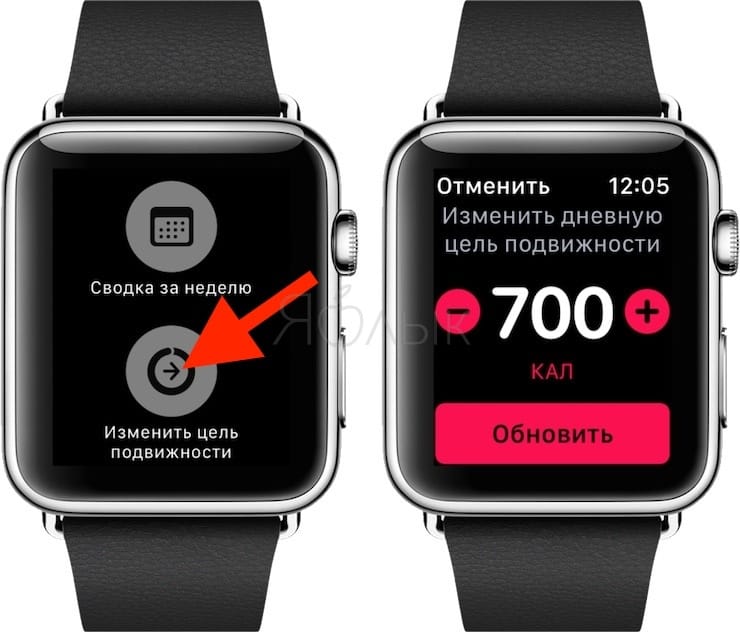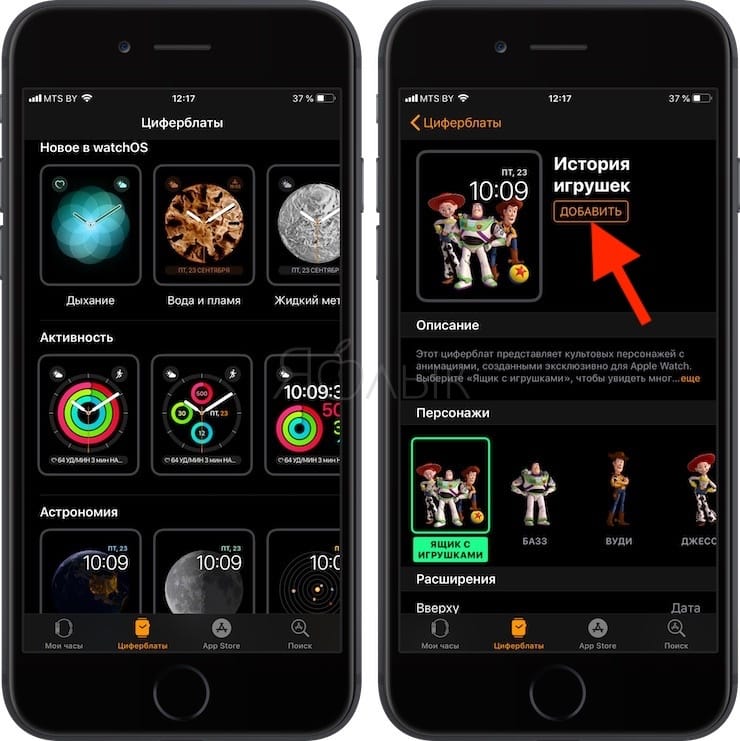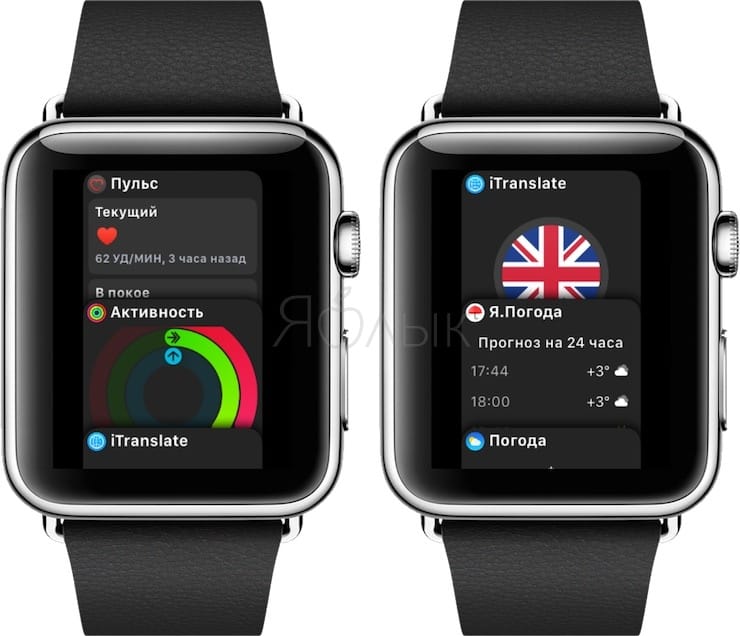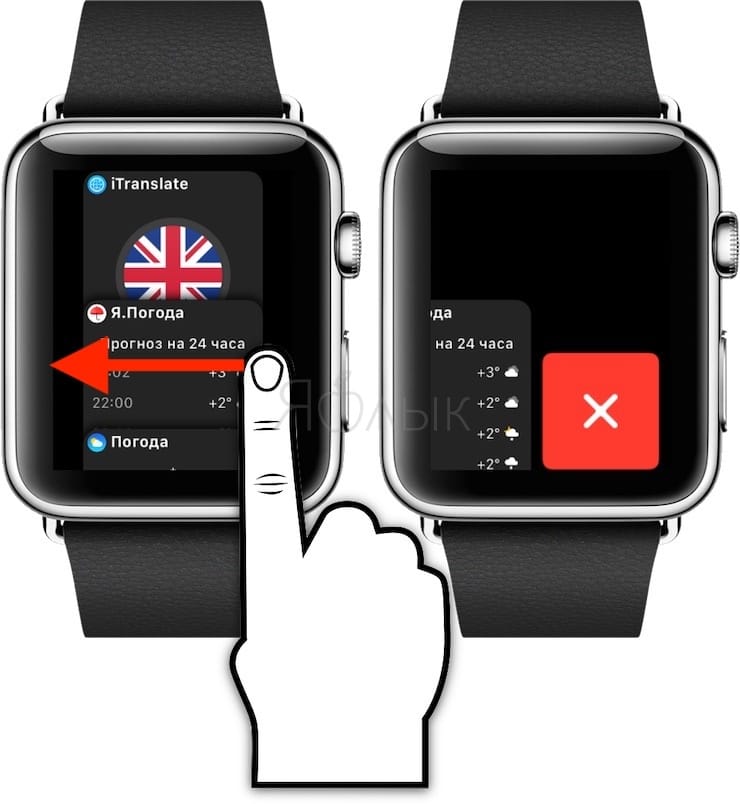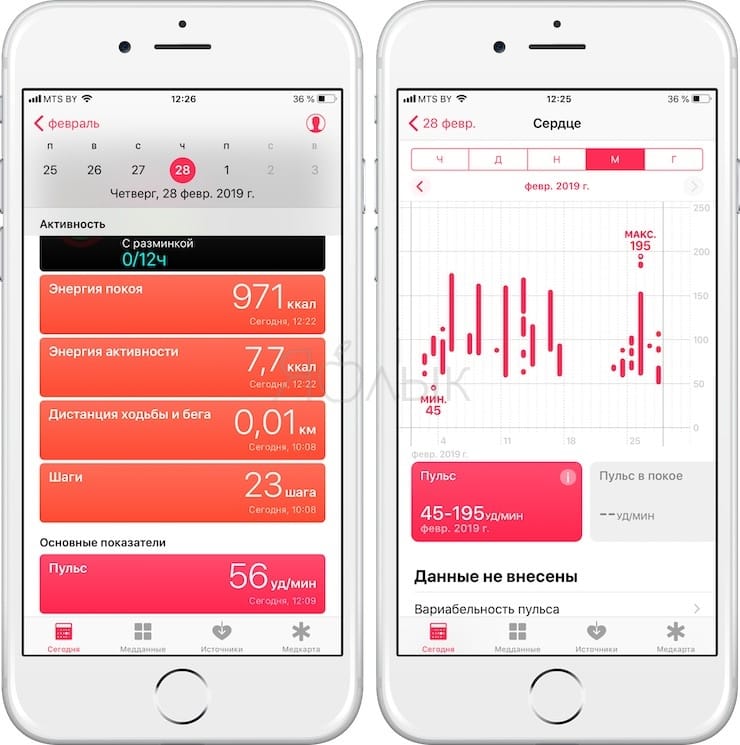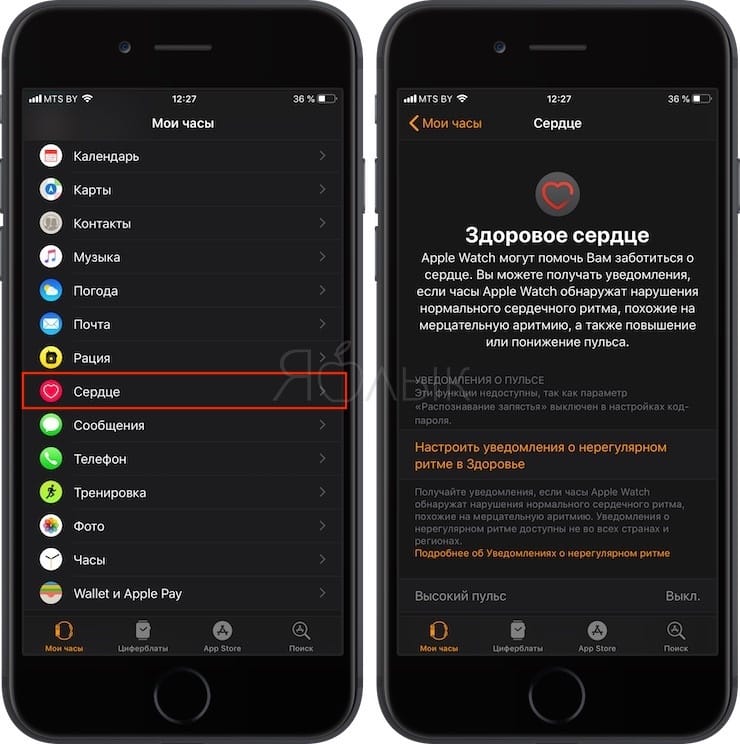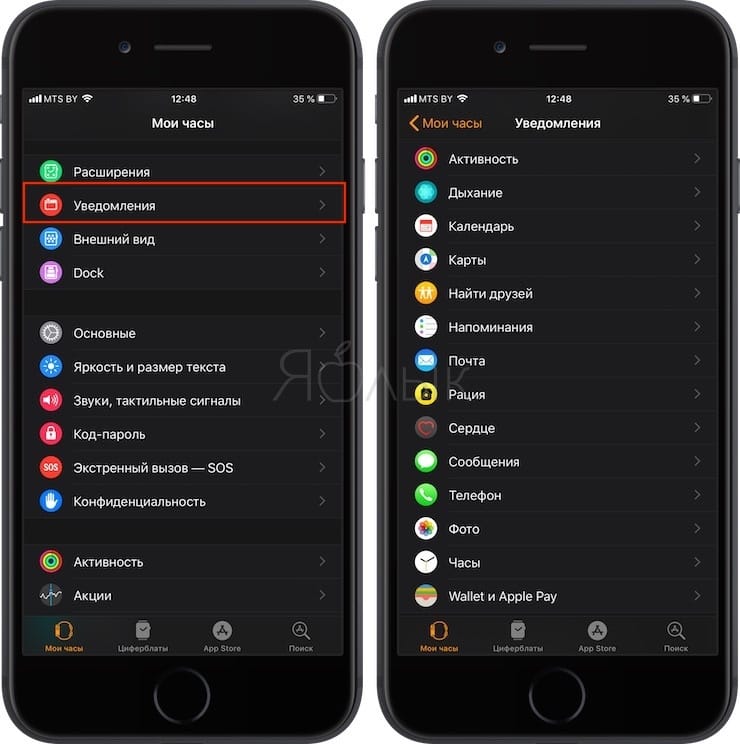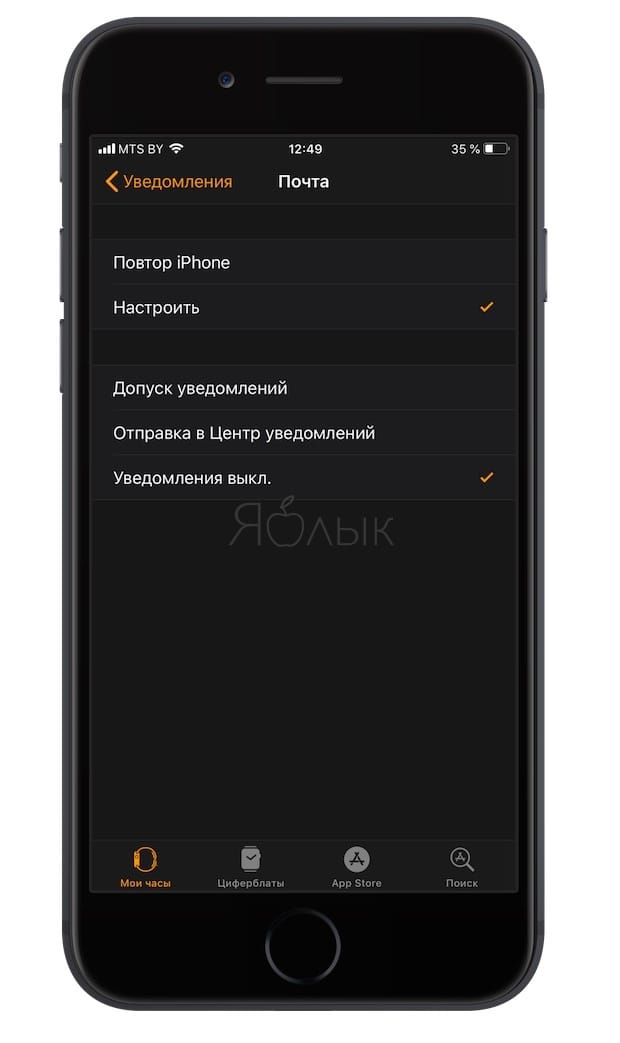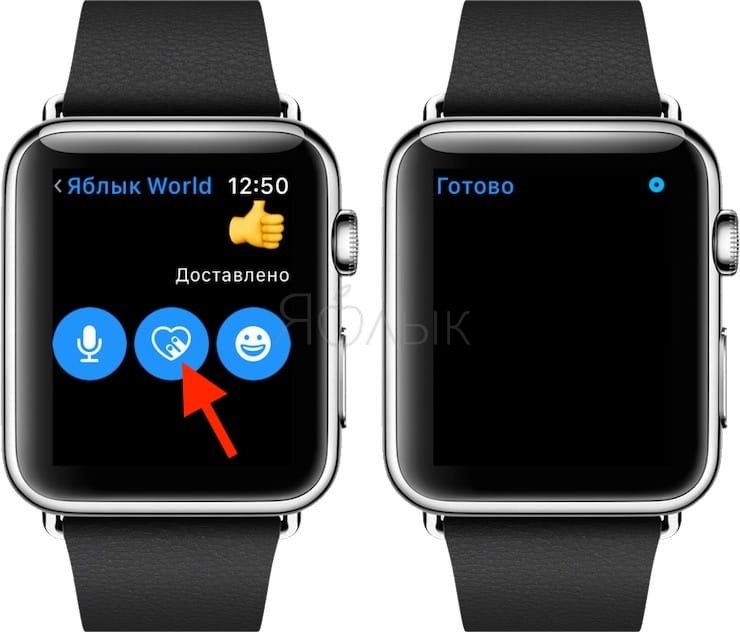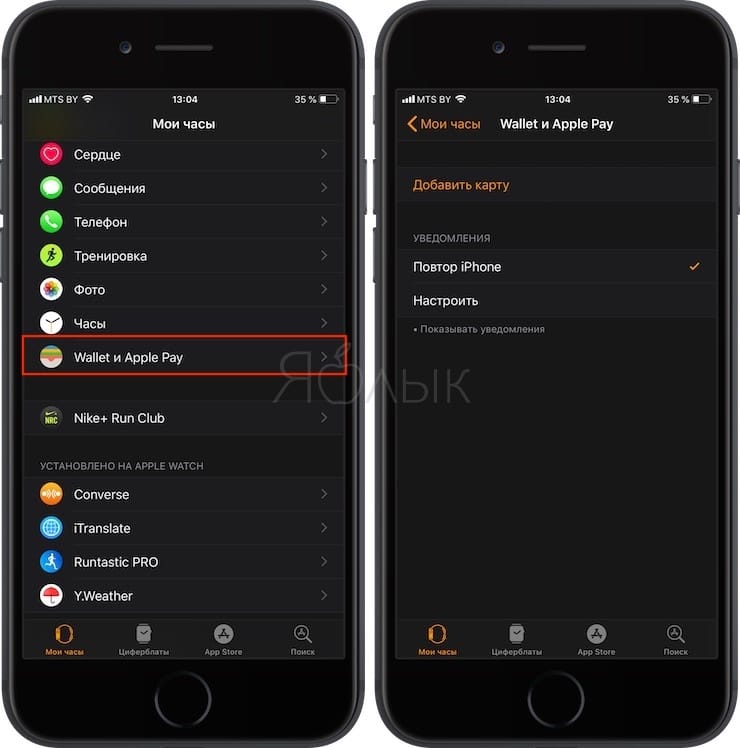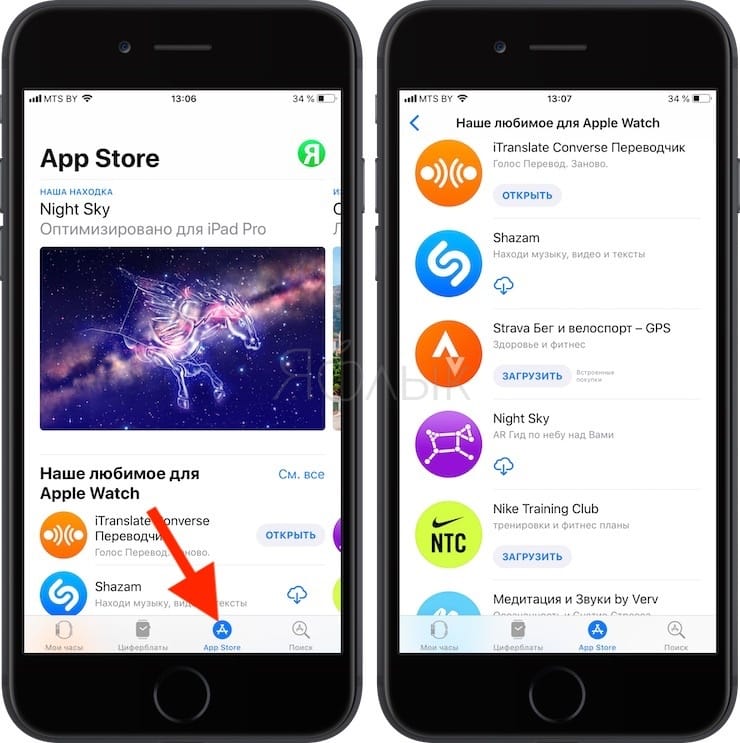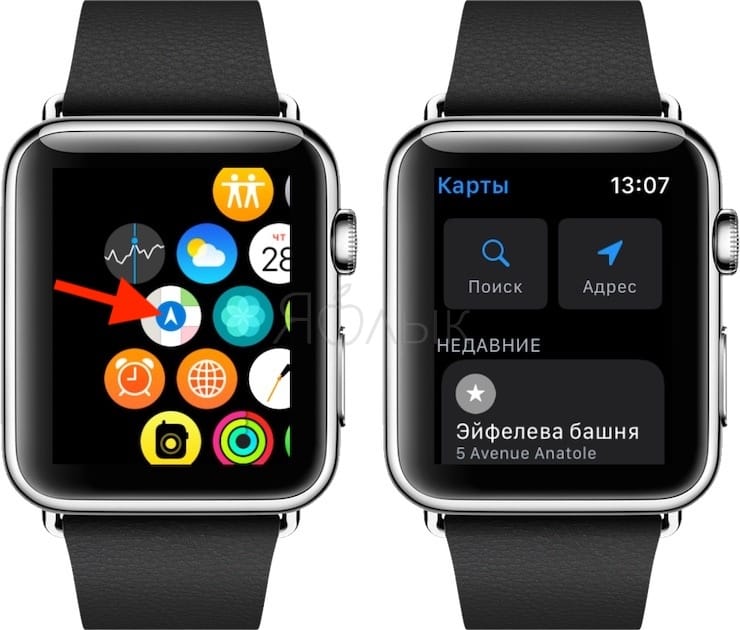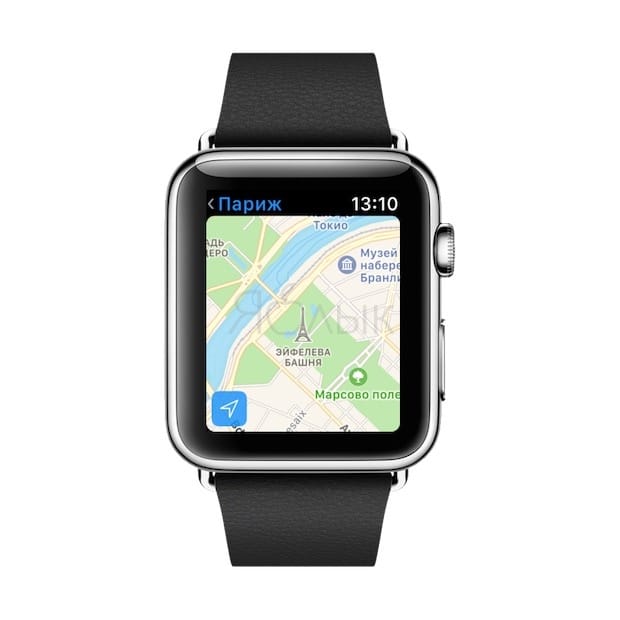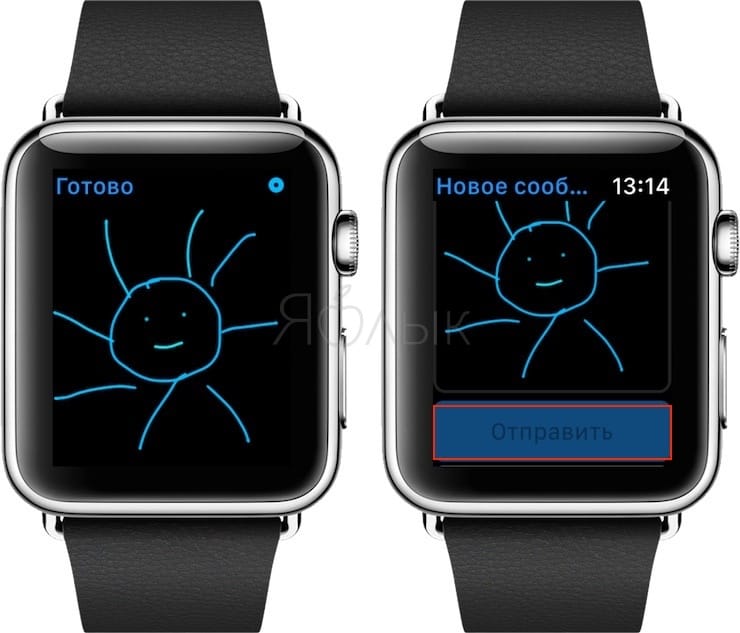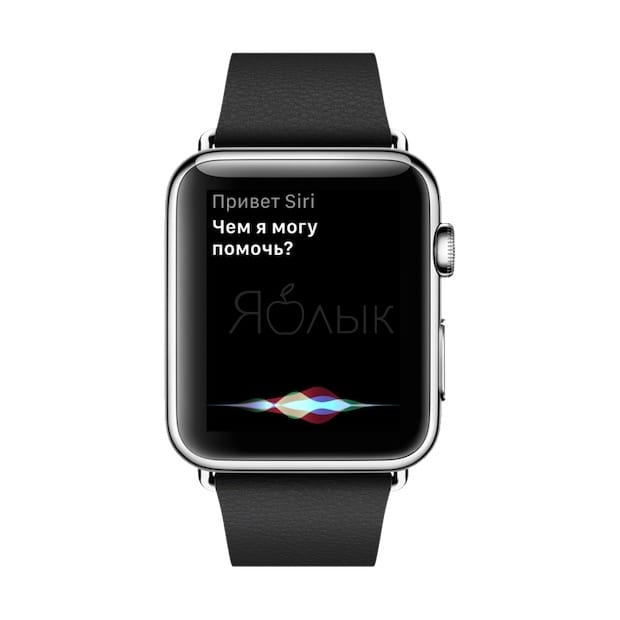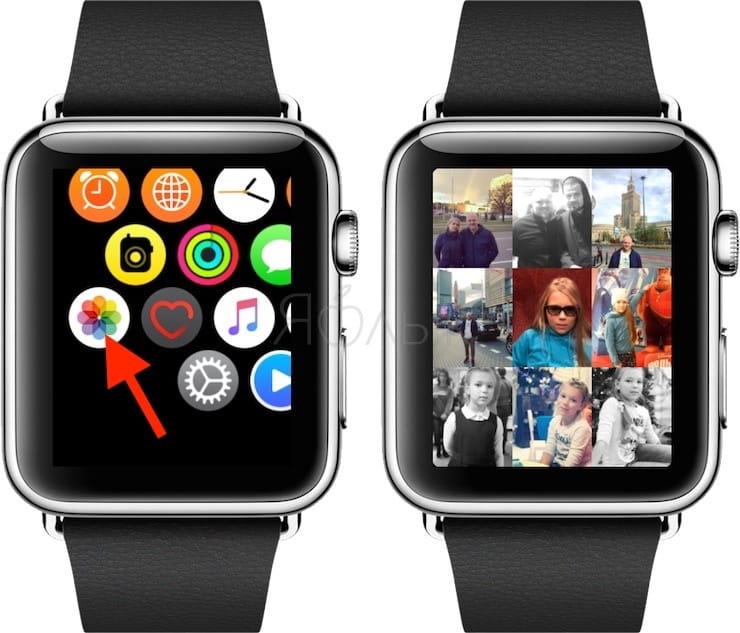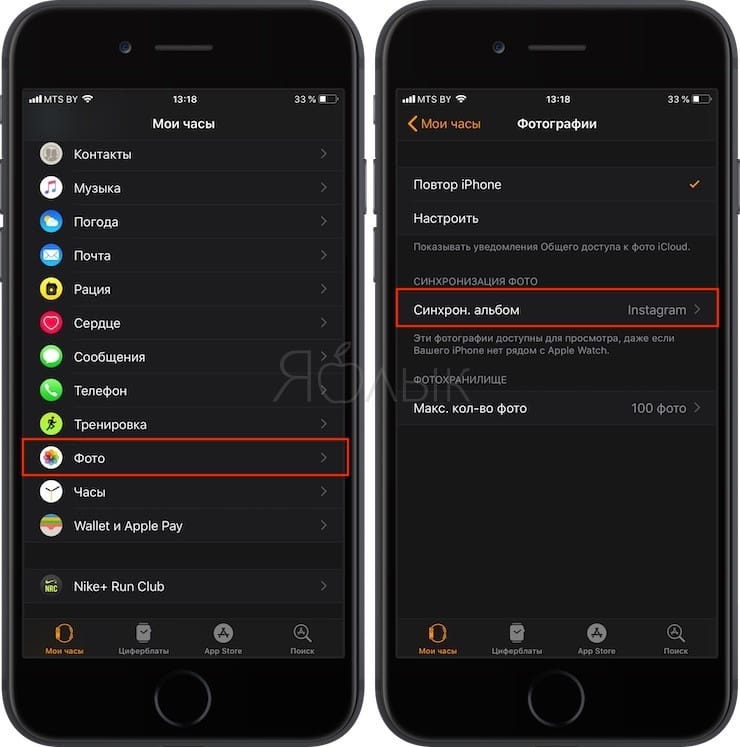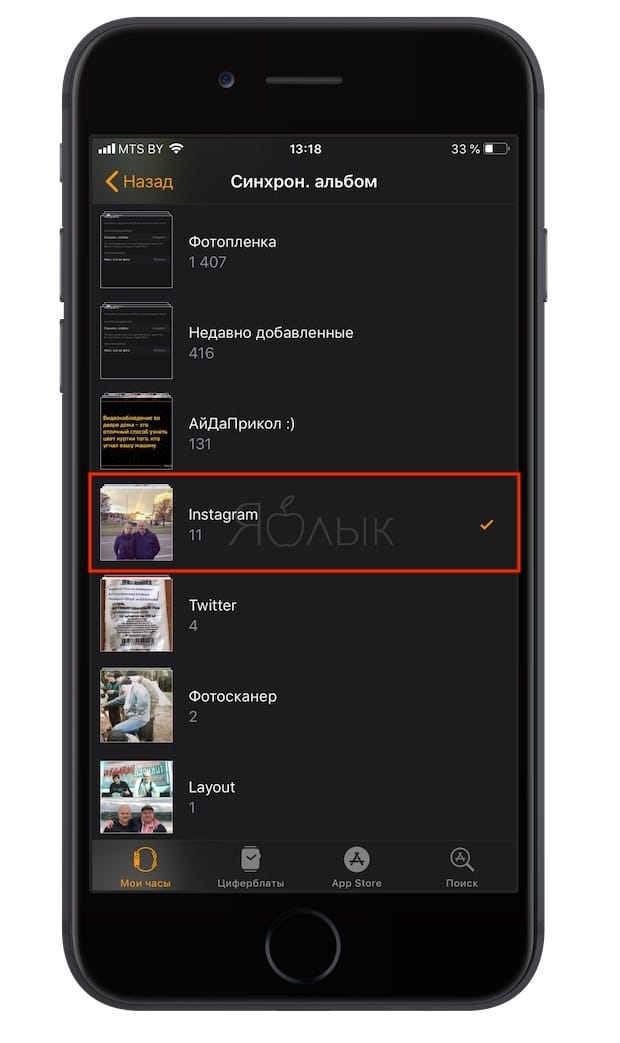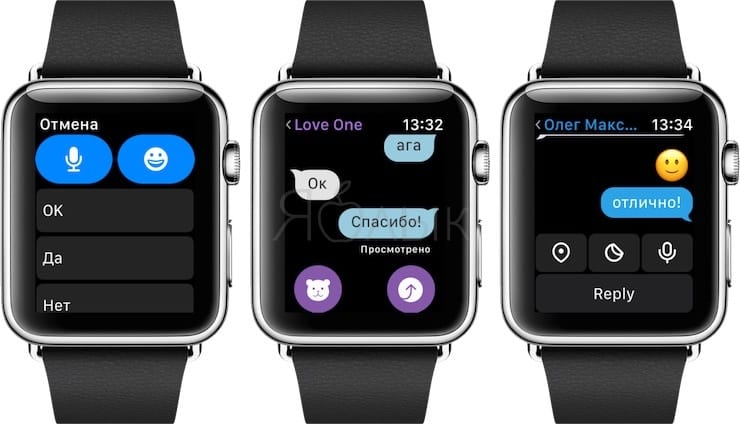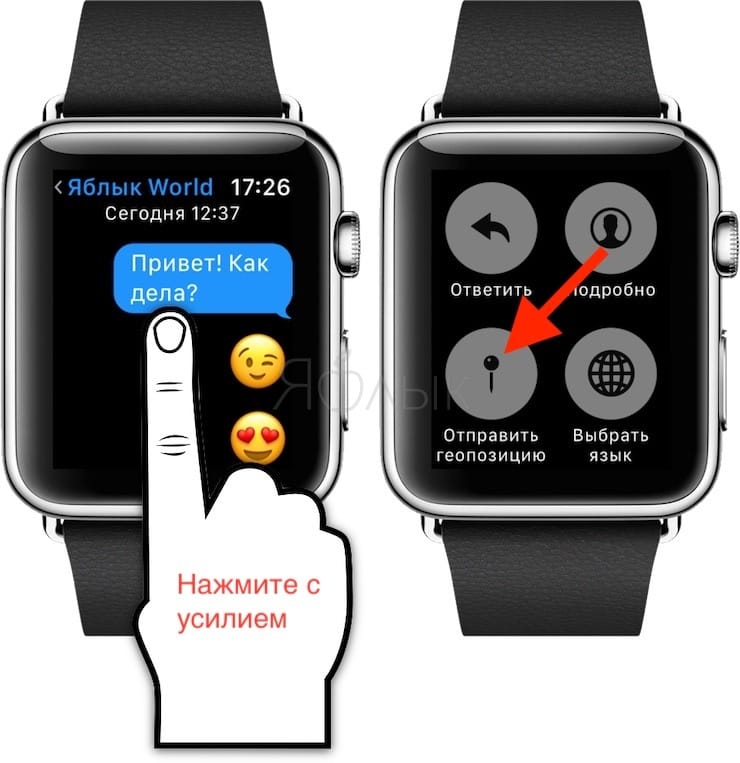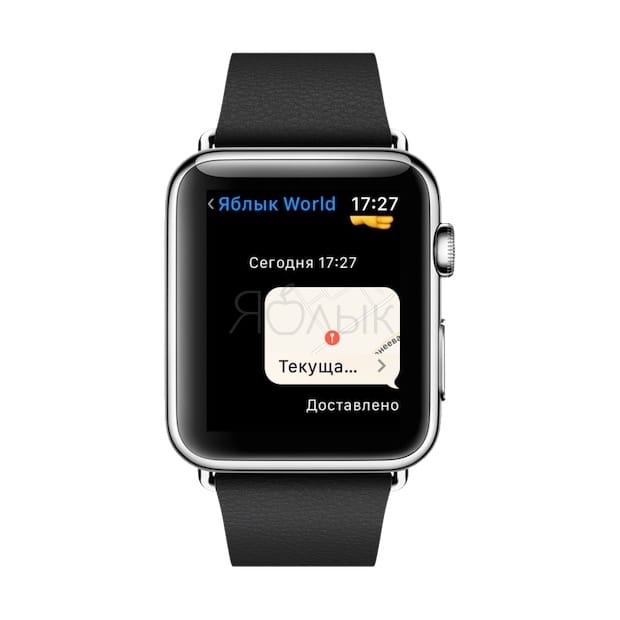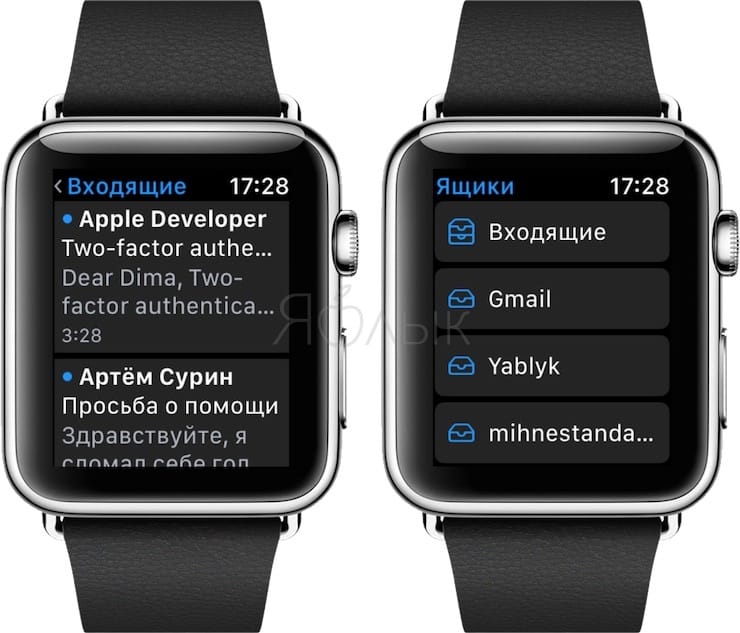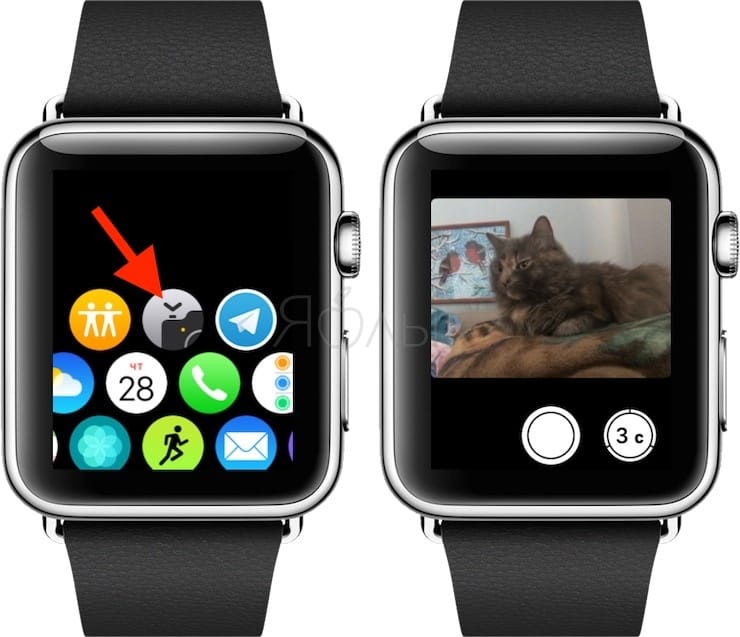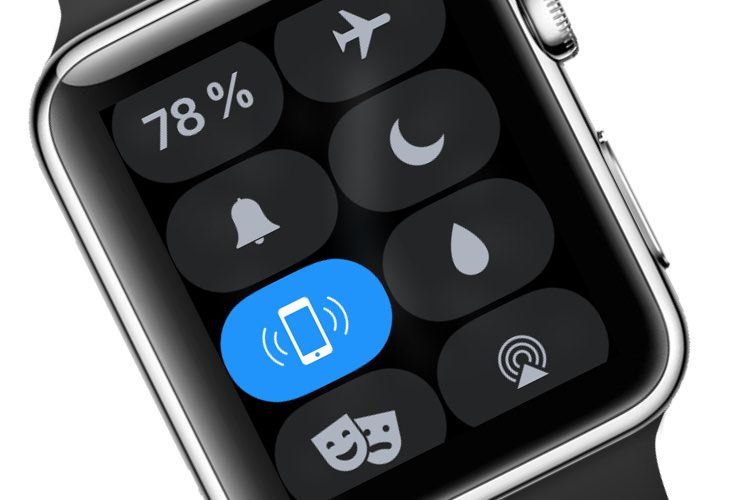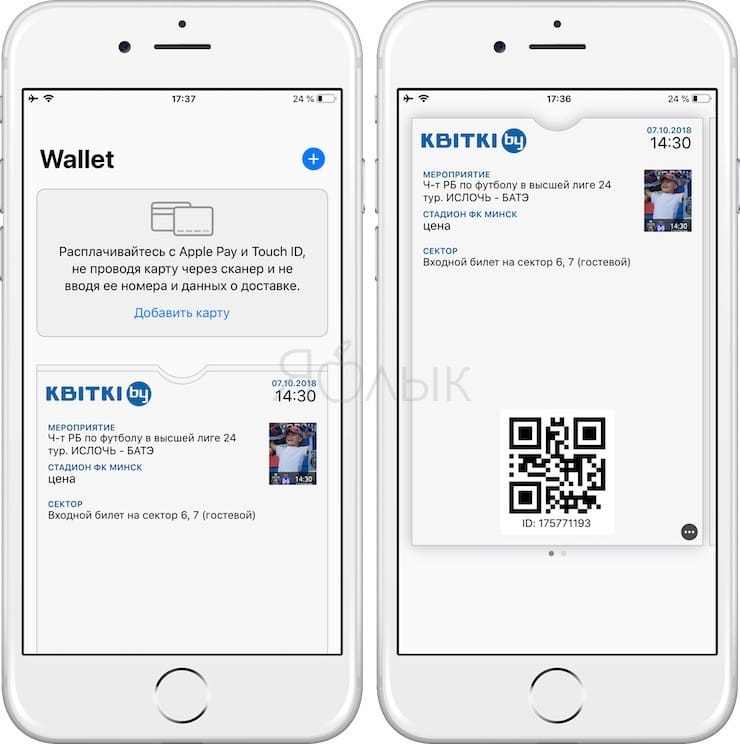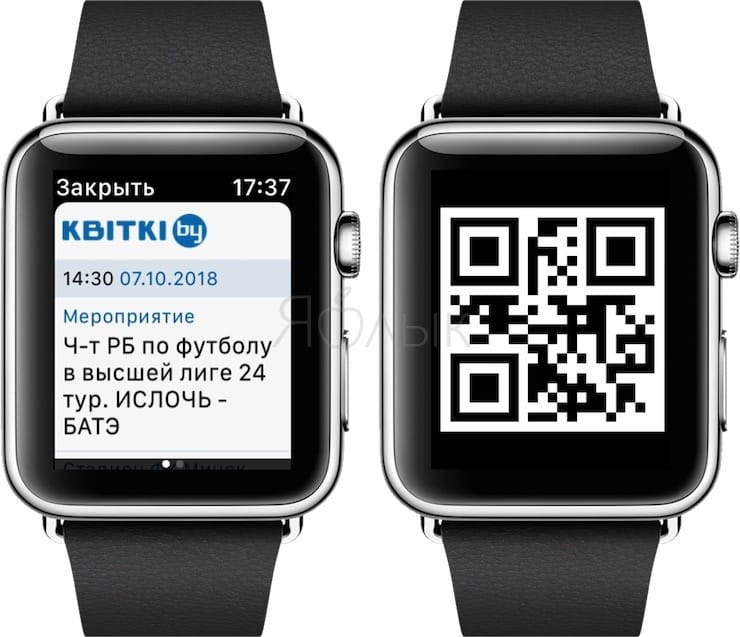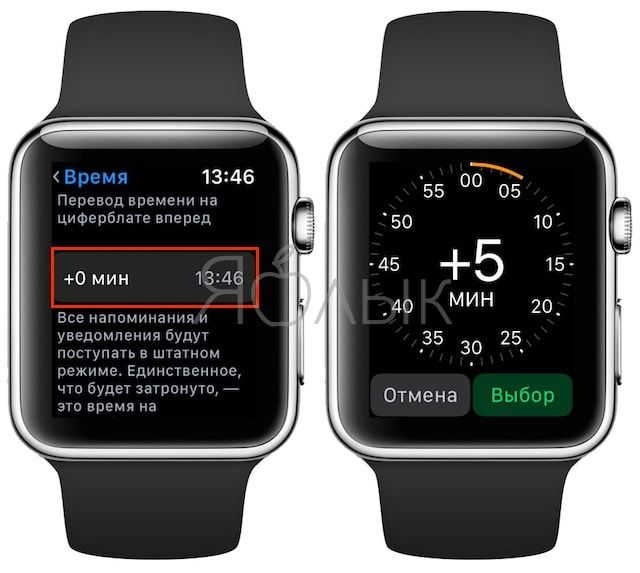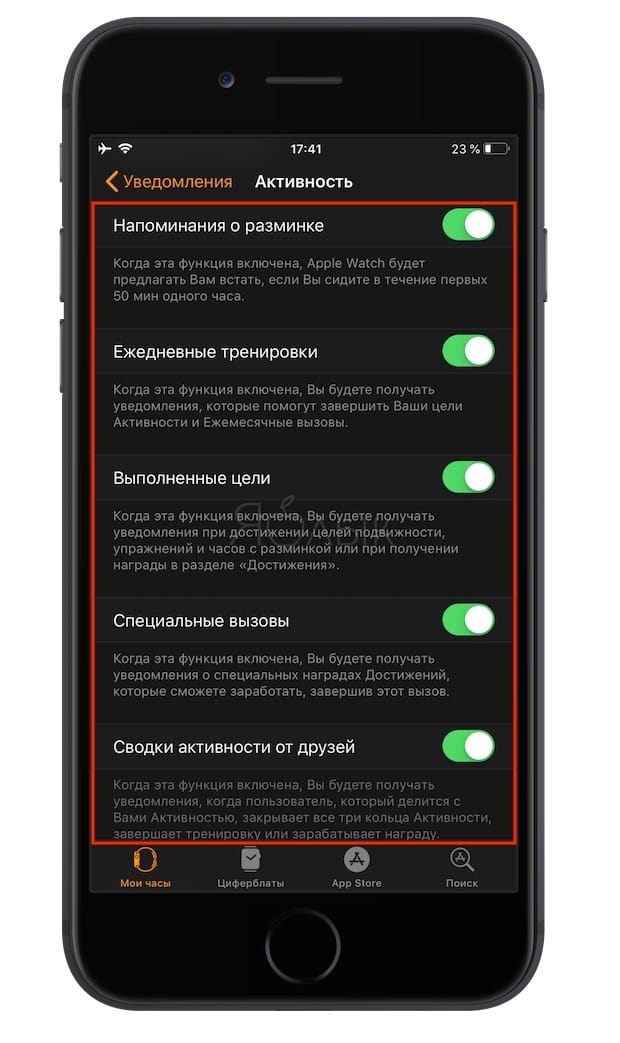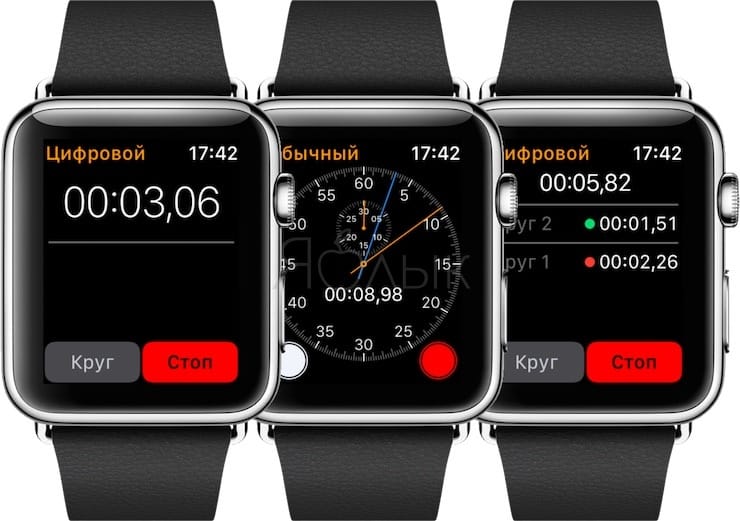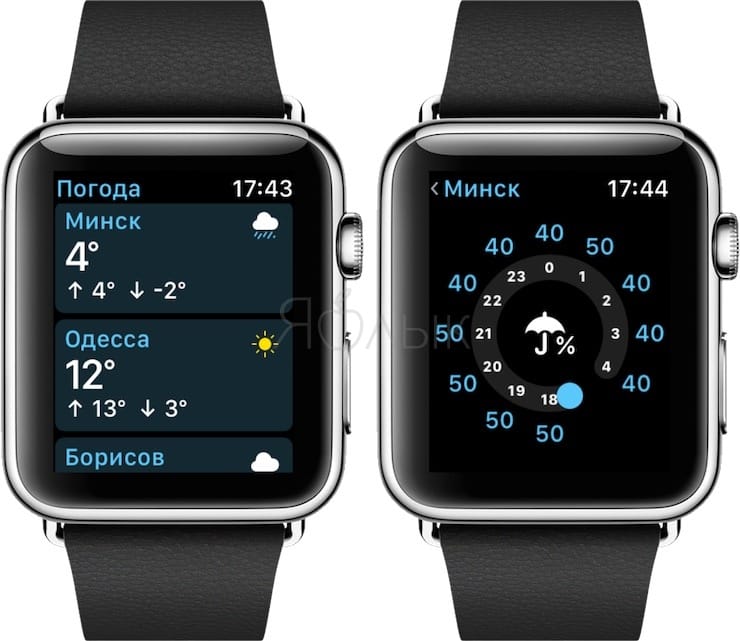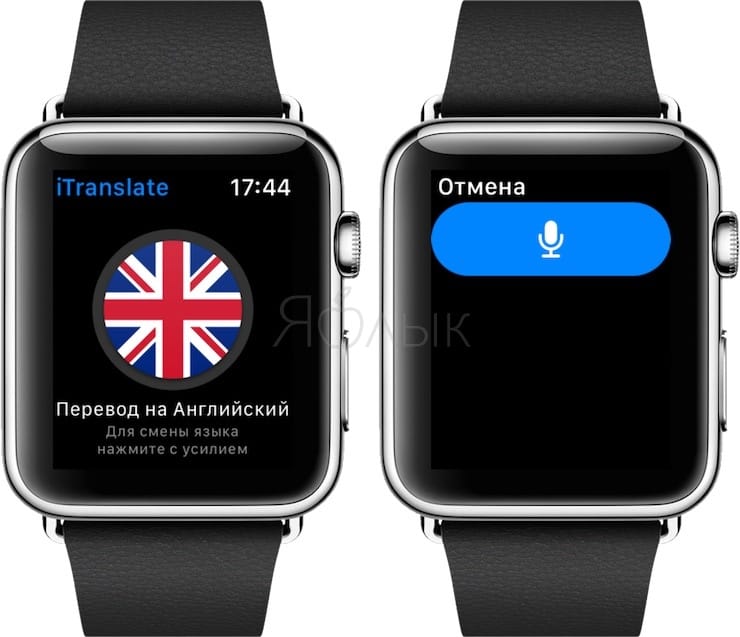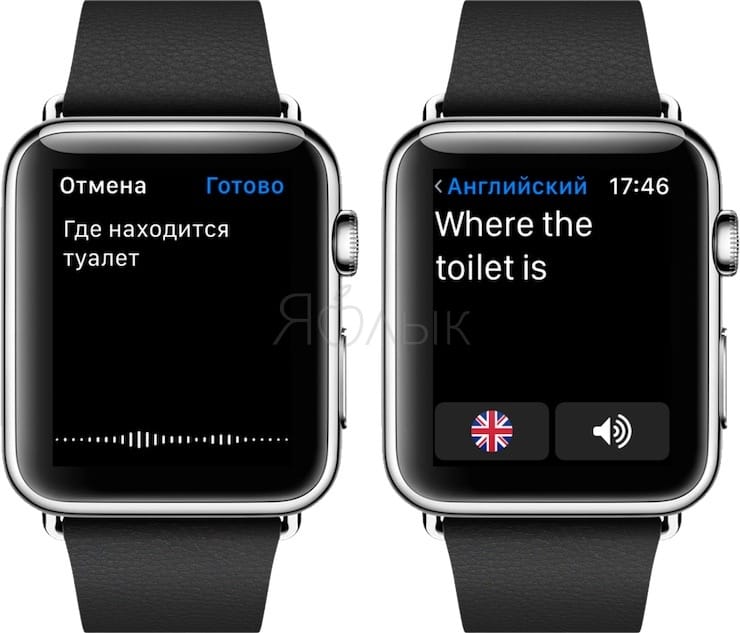К одному из последних продуктов Apple – смарт-часам Watch – нередко относятся пренебрежительно: мол, «выпустила любимая компания какую-то ерунду для гиков». Но на самом деле Apple Watch умеют очень много полезных и практичных вещей, просто не все о них знают.
ПО ТЕМЕ: Как поставить на iPhone или iPad пароль из 4 символов (цифр) вместо 6.
Что умеют и для чего нужны Apple Watch: обзор возможностей
Звонить и отвечать на телефонные звонки
Если вам звонят, вы можете поднять трубку даже тогда, когда iPhone, например, лежит в сумке или находится в другой комнате – ведь у вас есть Apple Watch! Они заменяют Bluetooth-гарнитуру. Конечно, эту «фичу» смарт-часов есть смысл использовать только для коротких звонков – ведь по громкой связи уместно разговаривать не всегда. Тем не менее, это очень удобно.
Если необходимо самому позвонить (набрать номер абонента), воспользуйтесь приложением Телефон на часах.
Использовать видеозвонки FaceTime по Apple Watch нельзя.
ПО ТЕМЕ: Как узнать (посмотреть), какие iPhone, iPad, Mac привязаны к Apple ID.
Использовать Apple Watch в качестве фонарика (3 вида)
Начиная с watchOS 4 в часах Apple появилась функция фонарика. Его нельзя назвать супер-ярким – но он точно даст вам больше света в тот самый момент, когда вам это нужно больше всего. А ещё фонарик предлагает «безопасный» свет для ночных прогулок. Для выбора доступны – фонарик, вспышки или красный цвет (подробно). Чтобы выбрать один из них, откройте Пункт управления на Watch, выберите фонарик и листайте, вправо-влево, пока не найдете лучший вариант.
ПО ТЕМЕ: Напоминания на iPhone и iPad: полезные советы по использованию приложения.
В них можно плавать, часы работают даже под водой
Обладатели Apple Watch Series 2 и новее могут легко плавать со своими часами – у них есть влагозащита (глубина до 50 метров). Причем это актуально для любой воды – в ванне, в бассейне и даже в океане.
ПО ТЕМЕ: Как плавать с Apple Watch: инструкция для пловцов в бассейне.
Отслеживать показатели активности (бег, плавание и т.д.) без iPhone под рукой
Начиная с Watch Series 2 в смарт-часах Apple есть встроенный датчик GPS. Это означает, что теперь на пробежку необязательно брать iPhone – наручный гаджет «запишет» всё сам. Отличная новость для владельцев Plus-версией, которые слишком велики для беговой тренировки.
Чтобы начать тренировку, откройте приложение Тренировка на Apple Watch и выберите вид активности.
Apple Watch не только фиксируют дистанцию и скорость – после окончания тренировки они копируют маршрут на iPhone. Поддерживаются и другие виды тренировок – прогулка и езда на велосипеде. На Watch 1 есть время и дистанция, но нет возможности определять свое местоположение во время пробежки.
Смарт-часы Apple Watch используют целый набор датчиков для того, чтобы отслеживать ваши движение и прогресс на пути к достижению заданных спортивных показателей. Прогресс определяется тремя категориями – движения, упражнения и время, проведенное на ногах. У Watch также есть простая, но абсолютно гениальная функция – часы напомнят вам о том, что пора встать из-за компьютера и пойти размяться. Вся фитнес-информация отправляется в приложение Здоровье на iPhone.
Настроить спортивные цели можно в приложении Активность – откройте программу и нажмите на экран Apple Watch с усилием.
ПО ТЕМЕ: Все функции кнопок оригинальных наушников из комплекта iPhone.
Режим «Театр» позволяет отключить включение экрана в определенное время
Если вы пришли, например, в кино, и хотите отключить реакцию часов на движения руки (чтобы не загорался дисплей, когда вы поднимите руку) и звуки уведомлений – воспользуйтесь «режимом тишины», который появился в watchOS начиная с версии 3.2.
Чтобы сделать это, свайпните по экрану Apple Watch сверху вниз и коснитесь иконки с двумя театральными масками.
Готово – теперь вы не мешаете окружающим и можете сосредоточиться на просмотре фильма или спектакля. Не забудьте отключить «маскарад» после того, как представление закончится (подробно о функции Театр).
ПО ТЕМЕ: Как очистить кэш и память на iPhone или iPad.
Можно менять циферблаты (заставки)
Зачем всё время смотреть на один и тот же экран? Настройте фоновое изображение на нем так, как нравится именно вам! Apple предлагает дюжину самых разных заставок – от «формальных» до фитнес- и функциональных на разные случаи жизни. Вот лишь несколько примеров: Микки Маус, аналоговые или дизайнерские цифровые часы, заставка со спортивными показателями, История игрушек и т.д. Плюс, вы всегда можете выбрать в качестве циферблата свою фотографию.
Для установки циферблатов откройте приложение Watch на iPhone и перейдите во вкладку Циферблаты. Выберите понравившийся циферблат и нажмите кнопку Добавить. Можно добавить несколько вариантов.
Для смены циферблата на часах, сделайте свайп (жест) влево или вправо по экрану с циферблатом.
ПО ТЕМЕ: Как сделать скриншот (снимок экрана) на часах Apple Watch.
Изменять и добавлять необходимые расширения на циферблаты
На некоторых циферблатах Apple Watch выводятся расширения или данные из приложений, например, информация о календаре, расходе заряда батареи, пульс, дата и т.д. Кроме того, можно добавлять расширения из некоторых сторонних программ. С подробной инструкцией по работе с расширениями вы можете ознакомиться на этой странице.
Получать быстрый доступ к информации при помощи док-панели
Apple Watch предлагают удобный и быстрый доступ к самой разной информации. Для этой цели служит док с недавно запущенными приложениями и данные для вывода, которые предварительно настраивает сам пользователь.
Доступ к доку обеспечивает боковая кнопка на корпусе Watch (работает это примерно как переключение между приложениями на iPhone).
Там собираются приложения и информация, которую вы хотите видеть. Попробуйте – это очень удобно!
Для выгрузки приложения из Дока (Панели многозадачности), сделайте свайп справа налево по карточке приложения и затем нажмите на появившуюся кнопку с изображением крестика.
ПО ТЕМЕ: Стирание данных на iPhone после 10 неверных попыток ввода пароля: как это работает на самом деле.
Отслеживание (измерение) пульса
Для этого смарт-часы Apple используют сенсоры на задней панели – они прилегают к вашей руке и считывают информацию. Данные автоматически сохраняются в фирменное «яблочное» приложение Здоровье.
Это очень удобная функция для людей с заболеваниями сердечно-сосудистой системы и спортсменов – и тем, и другим важно знать свой показатель ЧСС (частоты сердечных сокращений, или пульс).
Измерение пульса производится периодически в течение дня, а также автоматически во время тренировок. Измерить пульс в любое время можно при помощи приложения Пульс на часах.
Недавно Apple заявила о запуске еще одной «фичи» – Здоровое сердце (в России начнет работать в течение 2019 года). Программный код использует сенсоры Apple Watch для того, чтобы не просто фиксировать пульс, но и выдавать предупреждения, если с вашим сердцем что-то не так и требуется вмешательство специалистов.
ПО ТЕМЕ: Айфон и рис: вся правда о том, нужно ли держать «утонувший» смартфон в крупе?
Рация
Одним из самых интересных новшеств watchOS 5 является программа Рация, при помощи которой можно переговариваться с другим владельцем Apple Watch имитируя общение посредством рации (подробно).
ПО ТЕМЕ: Как убрать красные глаза с фото на iPhone или iPad без дополнительных приложений.
Просмотр и ответы на сообщения iMessage
Вам кто-то написал? Владельцам Apple Watch необязательно доставать из кармана iPhone – часы отлично справляются с функцией просмотра. При желании вы даже можете быстро ответить – фразой из шаблона или кратко при помощи эмодзи, диктовкой через Siri, голосовым сообщением или рисовать букву за буквой на экране. Это невероятно удобно!
ПО ТЕМЕ: Как отправить голосовое сообщение с Apple Watch.
Получение уведомлений с iPhone
Смарт-часы Apple умеют получать iPhone-уведомления о новых событиях (с Facebook, Gmail и т.д.)… прямо на ваше запястье! Выдачей таких нотификаций можно управлять – ведь без тонкой настройки Apple Watch на вашей руке довольно быстро начнут вибрировать практически безостановочно.
Настройка допуска уведомлений из приложений для Watch производится на iPhone в приложении Watch (раздел Уведомления).
ПО ТЕМЕ: Как научить iPhone проговаривать имя того, кто вам звонит.
Возможность поделиться биением своего сердца
У Apple Watch есть уникальная особенность – встроенные в часы датчики умеют не только считывать данные о пульсе, но и возможность отправить эту информацию с Watch в виде вибрации. В результате он или она почувствуют вашу реакцию на какое-либо действие или событие «на себе» в прямом смысле этого слова. Это просто невероятный инструмент для влюбленных (да и не только для них).
Для отправки анимации сердцебиения:
1. Откройте на часах приложение Сообщение.
2. Нажмите с усилием на экран, выберите Новое сообщение и тапните по полю Текстовое сообщение.
3. На появившемся экране нажмите на иконку с изображением сердца.
4. Откроется черный экран. Нажмите и удерживайте два пальца на дисплее – через секунду начнется запись сердцебиения. Отпустите пальцы, чтобы завершить запись.
5. Выберите получателя (кнопка Добавить контакт) и нажмите кнопку Отправить.
ПО ТЕМЕ: 10 вещей, которые можно делать во время звонка по iPhone.
Оплата через Apple Pay
Для совершения платежа вовсе необязательно доставать из кармана iPhone – с этой ролью отлично справятся и Apple Watch. Добавить банковскую карту в Pay для смарт-часов можно через приложение Watch для iPhone во вкладке Мои часы → Wallet и Apple Pay.
Когда вы захотите оплатить покупку – просто нажмите на физическую кнопку Watch два раза и поднесите их к платежному терминалу, на котором указан один из этих символов:
ПО ТЕМЕ: Чем восстановленный (реф, refurbished, как новый, CPO) iPhone отличается от нового и б/у?
Приложения для Apple Watch
Для часов Apple уже написано довольно много программ. Прямо сейчас вы можете использовать их как пульт для телевизора (если ваша техника совместима), отслеживать физическую активность, посмотреть новые фотографии из Instagram, следить за спортивными событиями и многое другое.
Установить нужную программу на Apple Watch можно через приложение Watch для iPhone используя вкладку App Store.
ПО ТЕМЕ: Поднятие для активации, или как автоматически включать экран iPhone, когда берешь его в руки.
Ориентирование на местности
Apple Watch поддерживают фирменное приложение Карты. В результате, когда вы ищете какой-то адрес, часы могут помочь вам его найти при помощи подсказок. Watch начинают вибрировать каждый раз, когда вам надо повернуть – так что вам даже не нужно на них смотреть.
Для поворота налево инженеры Apple придумали одну вибрацию, для поворота направо – совершенно другую. Для запуска таких подсказок нужно попросить об этом Siri.
P.S. Не забывайте, что батарея у Apple Watch – не из выносливых, так что для многочасовой поездки или похода лучше взять с собой зарядное устройство с внешним аккумулятором.
ПО ТЕМЕ: Быстро садится батарея Apple Watch: Что делать?
Анимированные рисунки
Apple Watch предлагают интересное решение для художников и просто творческих личностей – анимированные рисунки в приложении Сообщения (iMessage)! Сделать рисунок очень легко – создайте новое сообщение, нажмите на поле Текстовое сообщение и выберите иконку с изображением сердца.
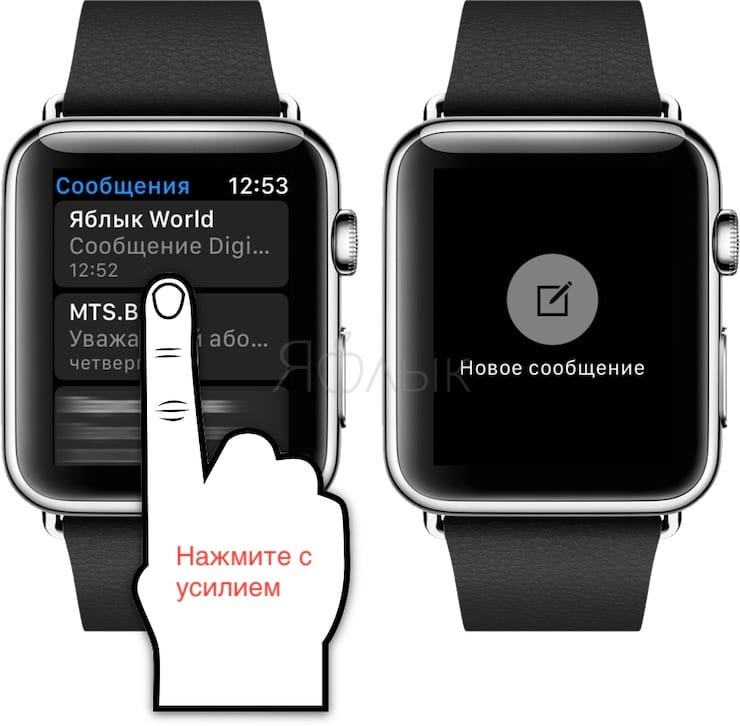
Просто нарисуйте то, что хотите (и то, что поместится), на экране Watch. Отправить результат – напомним, анимированный! – можно как на Apple Watch другого человека, так и на iPhone.
ПО ТЕМЕ: Музыка в Telegram на iPhone: как слушать, скачивать (кэшировать) для прослушивания без интернета.
Siri
Чтобы запустить голосового помощника Apple на ваших часах, просто скажите «Привет, Siri» или зажмите колесико Digital Crown для того, чтобы посмотреть календарь, получить подсказки для ориентации на местности, надиктовать ответ на текстовое сообщение и так далее.
Примечание: перед отправкой сообщения Siri всегда покажет его на экране. А если вы запросите подсказки для ориентации на местности, то Siri выведет на экран Watch карту.
Важно: для всего этого требуется подключение к iPhone.
Начиная с Apple Watch Series 3 Siri научили отвечать на запросы голосом, так что вам даже не нужно смотреть на дисплей Watch, чтобы увидеть ответ.
ПО ТЕМЕ: Как «Найти друзей» на iPhone, или как смотреть местонахождение знакомых на iOS.
Просмотр фотографий
При желании вы можете синхронизировать фотографии или альбомы с iPhone на Apple Watch. Максимально возможное количество фотографий – 500 шт. Ими можно делиться с друзьями, поставить на заставку или даже сделать слайд-шоу – Watch будут показывать вам новую фотографию каждый раз, когда вы бросите взгляд на циферблат.
Для того чтобы добавить фотографии с iPhone на Apple Watch, откройте приложение Watch на iPhone и перейдите в настройки приложения Фото. Далее нажмите на меню Синхрон. альбом и выберите альбом, который появится на часах.
ПО ТЕМЕ: Обратная съемка на iPhone, или как снимать видео «задом наперед».
Подключение к автомобилю
Apple Watch поддерживают новые и дорогие электромобили – Tesla и BMW i-серии. Во время одной из своих презентаций Apple даже показывала приложение для BMW с возможностью узнать уровень заряда и проверить, закрыты ли двери. Huyndai предлагает свою программу для Watch – с ней владельцы авто могут открывать и закрывать двери удаленно. Приложение Volvo On Call позволяет включать машину и разблокировать двери. Для Tesla существует множество неофициальных программ для управления множеством полезных функций.
ПО ТЕМЕ: iPhone новый, demo или восстановленный (реф, CPO) — как проверить по номеру модели.
Просмотр и отправка сообщений в Telegram, Viber, Facebook Messenger и т.д.
В числе возможных опций: ответ шаблонным текстовым сообщением, эмодзи или аудиозаписью на микрофон Watch. Также есть доступ ко всем входящим сообщениям и диалогам.
ПО ТЕМЕ: Как на iPhone блокировать все звонки от неизвестных и скрытых номеров.
Музыкальный плеер
На Apple Watch можно синхронизировать песни из Apple Music / библиотеки iTunes и слушать их через беспроводные наушники, колонки, Apple TV, автомобиле с поддержкой Bluetooth и т.д.
Примечание: во время синхронизации часы должны быть подключена к зарядному устройству.
ПО ТЕМЕ: 5 способов сделать динамики iPhone громче.
Возможность поделиться местоположением с друзьями
Теперь эта привычная по iPhone функция есть и на Apple Watch. Чтобы отправить собеседнику такую информацию, зайдите в существующий чат приложения Сообщения на часах и нажмите на экран с усилием, чтобы вызвать меню, а затем выберите соответствующую опцию из списка.
ПО ТЕМЕ: Дни рождения на iPhone, iPad и Mac: как добавлять и включать напоминания.
Проверка почты
Если вам по работе приходится работать с большим количеством электронных писем, Apple Watch – очень удобная вещь для вас! Гаджет умеет выводить тактильные уведомления о новом письме на ваше запястье, помечать определенные письма, удалять и открывать письма на iPhone, если вам требуется дать более развернутый ответ.
ПО ТЕМЕ: Как скачать видео из ВК (ВКонтакте) на iPhone или iPad и смотреть без Интернета.
Пульт управления для Apple TV и музыки
Пульты вечно теряются или ломаются – и стильный алюминиевый «пультик» для Apple TV не является исключением. Часы же всегда на руке, и при необходимости их можно использовать в том числе как пульт управления – например, чтобы поставить фильм на паузу. Этим возможности Watch как пульта ДУ не ограничиваются – вы можете перемещаться в различных меню, пролистывать списки, выбирать фильмы для просмотра, слушать радиостанции из iTunes.
Также Watch отлично справляются и с управлением музыкой на iPhone, чтобы вам не пришлось лишний раз доставать смартфон из кармана.
Для управления Apple TV с экрана Apple Watch используйте стандартное приложение Пульт (подробно).
ПО ТЕМЕ: Закладки на iPhone и iPad: как добавлять, создавать папки, Избранное, настройка.
Удаленный видоискатель для камеры iPhone
Вы ставите iPhone на штатив и заходите в кадр, а на Watch смотрите, хороший ли получается кадр, и делаете фотографию. Т.е. ни таймер, ни селфи-палка уже больше не нужны! Настоящая находка для любителей фотографии в целом и групповых снимков в частности.
Для управления камерой iPhone с экрана Apple Watch используйте стандартное приложение Камера.
ПО ТЕМЕ: Как наложить музыку на Истории (сторис) в Instagram на iPhone – 2 способа.
Поиск iPhone
Если ваш смартфон куда-то делся, и вы никак не можете его найти – воспользуйтесь Apple Watch! Чтобы сделать это, откройте на часах «шторку», легонько нажмите и удерживайте иконку с изображением iPhone и расходящимися от него кругами.
iPhone начнет подавать звуковые сигналы и «моргать» вспышкой, так что вы быстро его найдете (подробно).
ПО ТЕМЕ: Как позвонить с iPhone на добавочный номер, набрав его сразу.
Хранение билетов или дисконтных карт
Добавляйте в Watch свои карты лояльности и билеты на самолеты / поезда в совместимом формате, и предъявляйте их на контроле. Для этих целей используйте стандартное приложение Wallet.
Любая карта лояльности, добавленная в приложение Wallet на iPhone, сразу же появляется и на Apple Watch.
В результате вы можете показать карту продавцу прямо на экране часов. Он отсканирует её – и готово, скидка ваша.
Чтобы найти нужную карту или билет, нажмите на колесико Digital Crown, коснитесь иконки Wallet, найдите нужный документ и предъявите на контроле.
ПО ТЕМЕ: Как слушать Apple Music с вечной скидкой: 2 способа, о которых вы могли не знать.
Использование в качестве ночных часов
Когда вы ставите Apple Watch на зарядку в ночное время суток и кладете их на сторону, они автоматически превращаются в часы-ночник с комфортным для глаз циферблатом. И красиво, и удобно – всегда можно посмотреть, который час, плюс экран не будет «резать» вам взгляд холодным свечением (подробно о настройке).
ПО ТЕМЕ: Как посмотреть время на Apple Watch, находящихся в Ночном режиме, не касаясь часов.
Корректировка времени, чтобы больше никогда не опаздывать
Если вы вечно куда-то опаздываете на 10-15 минут, у Apple Watch есть для вас очень полезная функция. Зайдите в приложение Настройки на часах (именно на часах, а не в приложение Watch для iPhone), выберите пункт Время и тапните по центру экрана. Часы предложат вам подвести время вперед – от 5 до 59 минут, нужный интервал выбирается с помощью вращения колесика Digital Crown.
Что получится в итоге? Все уведомления будут приходить в «правильное» время, а вот собственно циферблат часов Watch будет «спешить» – т.е. показывать на 5-59 минут больше, чтобы вы больше никуда не опаздывали.
ПО ТЕМЕ: 10 функций приложения «Заметки» на iPhone и iPad, о которых вы могли не знать.
Экстренная связь SOS
Чтобы позвонить в службу спасения, нажмите и удерживайте боковую физическую кнопку на Apple Watch и сделайте свайп слева направо по надписи SOS в нижней части экрана. Начнется обратный отсчет (на случай, если вы передумали или нажали случайно), далее будет сделан звонок. Доставать iPhone при этом не потребуется, но он – или сеть Wi-Fi – должны быть рядом. Так часы смогут определить ваше местонахождение и сделать звонок в «правильную» службу спасения – даже если вы находитесь за границей.
ПО ТЕМЕ: Как включить режим лупы (увеличительного стекла) на iPhone.
Дополнительная мотивация для занятий спортом
С выходом watchOS 4 Apple Watch научились выдавать мотивационное сообщение для того, чтобы в течение дня у вас был стимул лишний раз подвигаться и стать ближе к выполнению месячной цели.
Настроить мотивирующие уведомления можно в разделе Уведомления → Активность приложения приложения Watch на iPhone.
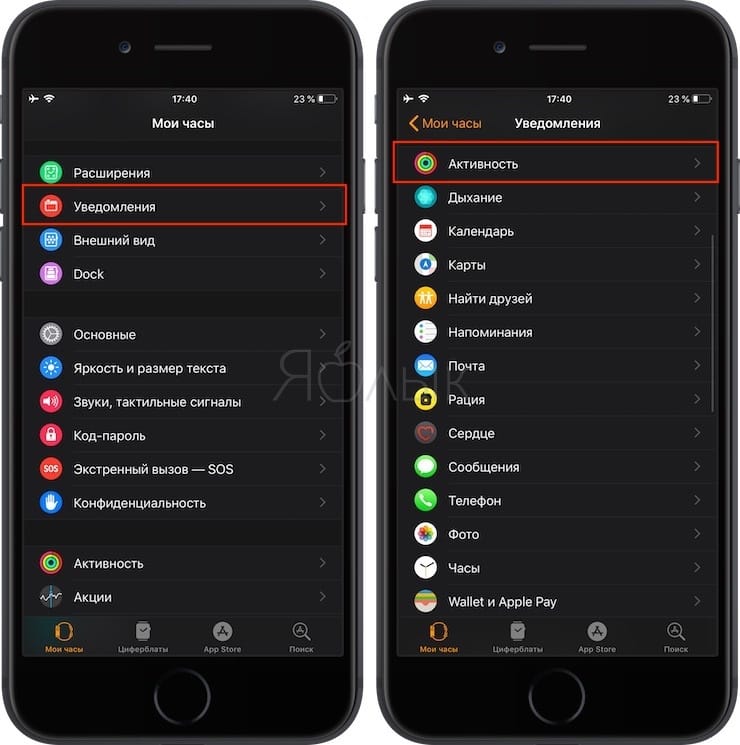
ПО ТЕМЕ: Как редактировать видео на iPhone: обрезать, наложить текст, музыку, перевернуть, склеить и т.д.
Разблокировка Mac при помощи Apple Watch
Начиная с macOS Sierra Apple добавила в десктопную ОС функцию Auto Lock, позволяющую бесконтактно разблокировать Mac при помощи часов Apple Watch. О том, как это настроить мы рассказывали в этом материале.
ПО ТЕМЕ: Как отправить сообщение невидимыми чернилами на iPhone или iPad.
Секундомер
Если у вас есть Apple Watch, то вам не потребуется тратить лишние деньги на специализированное оборудование для занятий спортом вроде секундомера. Программа «Секундомер» присутствует в списке предустановленных приложений. Чтобы воспользоваться ей, нажмите на колесико Digital Crown и тапните по маленькой иконке с изображением секундомера.
Для изменения вида секундомера, нажмите с усилием на экран.
ПО ТЕМЕ: Быстро разряжается батарея на Айфоне, почему и что делать? 30 способов решения.
Функция обнаружения падения
Начиная с Apple Watch Series 4 яблочные смарт-часы получили функцию «Определение падения», которая способна определить падение владельца устройства. В случае, если человек упал, часы подадут легкий толчок на запястье вместе со звуковым сигналом, а на дисплее отобразится соответствующее уведомление о падении. Если реакции со стороны пользователя не последует, часы автоматически позвонят в службу спасения или свяжутся с абонентом, указанным предварительно в качестве контакта на случай экстренных ситуаций. О том, как настроить функцию «Определение падения» мы рассказали здесь.
ПО ТЕМЕ: 10 скрытых функций технологии Force Touch в Apple Watch, о которых вы могли не знать.
Погода
По умолчанию на Watch есть «погодное» приложение с возможностью просмотра прогноза на сегодня и несколько ближайших дней. Если вы хотите большего – попробуйте другие программы из App Store, например, Яндекс.Погода.
ПО ТЕМЕ: Как правильно держать iPhone при съемке видео.
Переводчик
Вы поехали куда-то отдыхать, и не понимаете, что означает конкретное слово, или хотите объясниться с таксистом или официантом? Скачайте на Watch приложение-переводчик вроде «Переводчик и словарь» и общайтесь на более чем 100 языках мира. Apple Watch смогут переводить вашу речь в режиме реального времени или отобразят результат на экране. Это очень удобно!
ПО ТЕМЕ: Как на iPhone убрать бейджи (красные кружки) уведомлений на иконках приложений.
Отслеживание качества сна
У Apple Watch нет фирменного приложения для отслеживания качества сна. Но каждый желающий, разумеется, может скачать стороннее приложение – например, AutoSleep, Sleep Tracker или любую другую программу. Не снимайте Apple Watch на ночь – а утром изучайте статистику по качеству своего сна.
Смотрите также: